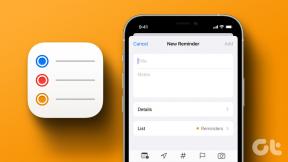Jak odebrat OneDrive z Průzkumníka souborů Windows 10
Různé / / November 29, 2021
Každý, kdo upgradoval na Windows 10, si musel všimnout výrazné ikony OneDrive v průzkumníku Windows spolu s ikonou na systémové liště. Aplikace je propojena s vaším výchozím účtem Microsoft a ve výchozím nastavení synchronizuje soubory na váš disk C:. Nyní, pokud jste uživatelem OneDrive, je integrace bezproblémová a velmi usnadňuje práci se soubory na místním a cloudovém disku. Dokonce se integruje s Cortanou a rozšiřuje vyhledávání na online soubory.

Již jsme viděli, jak změnit výchozí umístění uložení Windows 10 spolu s možností změnit přihlašovací účet. Ale co když dáváte přednost Disk Google nebo Dropbox? Můžeme se svobodně rozhodnout, a pokud se plánujete zcela odhlásit z OneDrive, zde je návod, jak jej můžete úplně zakázat ve Windows 10.
Odebrání OneDrive z Průzkumníka Windows 10
Pokud chcete odstranit ikonu OneDrive z Průzkumníka Windows, existuje pro to snadná oprava registru. Tentokrát však místo toho, abychom vám ukázali, jak konfigurovat nastavení registru ručně, můžete stáhnout soubory
které lze přímo importovat a problém vyřešit. Protože umístění pro 32bit a 64bit je odlišné, budeme pro ně muset použít samostatné soubory.
Jakmile spustíte požadovaný soubor registru, restartujte Průzkumníka Windows. V levém stromu průzkumníka neuvidíte ikonu OneDrive.

Poté můžete otevřít nastavení OneDrive z ikony na systémové liště a kliknout na Odpojte OneDrive. Nakonec zrušte zaškrtnutí možnosti Spustit OneDrive automaticky, když se přihlásím do Windows.

Toto byl tedy nejjednodušší způsob, jak se zbavit OneDrive. To však nezakáže ostatním programům, jako je Cortana, Windows Store, přístup k souborům na OneDrive. Pokud jej tedy chcete úplně zakázat, lze to provést pomocí Editoru zásad skupiny Windows (není k dispozici pro Windows Home uživatelů).
Úplné zakázání jednoho disku ve Windows 10
Otevřete okno Spustit ve Windows a spusťte GPedit.msc příkaz pro otevření Editoru zásad skupiny Windows. Chcete-li upravit zásady, musíte být přihlášeni jako správce.

Když se okno otevře, přejděte na Zásady místního počítače -> Konfigurace počítače -> Šablony pro správu -> Součásti systému Windows -> OneDrive.

V pravém podokně získáte název zásady Zabraňte použití OneDrive pro ukládání souborů. Dvojitým kliknutím ji otevřete a poté zásadu povolte. Toto nastavení zásad brání aplikacím a funkcím v práci se soubory na OneDrivu.

Existuje způsob, pomocí kterého lze OneDrive zcela odinstalovat ze systému. Ale nebudu to brát, protože to s sebou nese rizika. Také si nejsem jistý, jak ji znovu nainstalovat jako systémovou aplikaci. Mohlo by to být dokonce obnoveno s budoucí aktualizace systému Windows 10. Pojďme je tedy deaktivovat, protože nezabírají žádné významné místo na disku.
Tolik k OneDrive!
Takto můžete zakázat OneDrive z Windows a nainstalovat další cloudový synchronizační nástroj. Než odejdete, podělte se o to, jakou cloudovou službu preferujete ve srovnání s OneDrive a proč? Vždy se těším na zdravou diskuzi.